Fire TV Stick(ファイヤースティック)は、テレビを手軽にスマート化できる非常に便利なデバイスですが、ある日突然
「アップデートができない」「アップデートが終わらない」
といったトラブルに遭遇することがあります。「もしかして故障してしまったのでは?」と不安に感じている方も少なくないでしょう。
本記事では、ファイヤースティックがアップデートできない際の様々な原因と、初心者の方でもご自身で試せる具体的な解決策を、専門的な視点から網羅的に解説します。
アップデートの有無確認方法はもちろん、ストリーミングデバイスの寿命や、Disney+アプリのアップデートができない理由、そして気になるアップデートサポートの終了時期まで、あなたのあらゆる疑問と不安に終止符を打つ一助となれば幸いです。
Fire TV Stickハイスペック最新モデル「4K Max 第2世代」登場!
Fire TVシリーズの特徴


圧倒的美しさが広がる
- 初心者でも簡単!アップデートできない5つの基本対処法
- 【ケース別】リモコンや特定アプリで問題が発生した場合の専門的な解決策
- データはどうなる?最終手段であるデバイス初期化の注意点と手順
- お使いの端末は大丈夫?デバイスの寿命やサポート終了に関する重要情報
目次
ファイヤースティックがアップデートできない原因と対処法
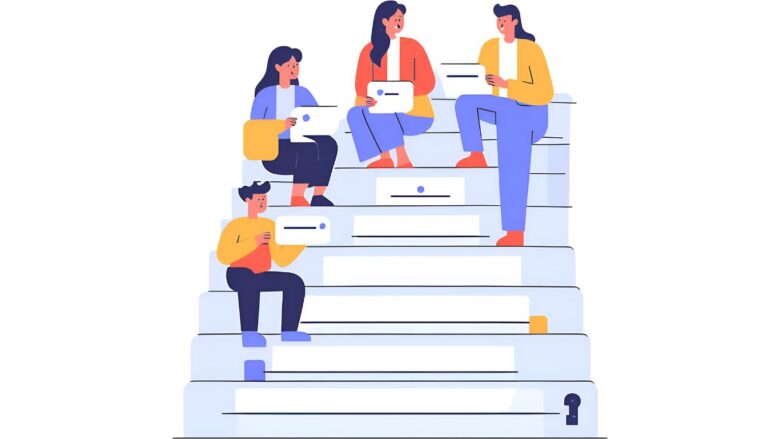
- デバイスのアップデートのやり方
- アップデートの有無確認方法
- アップデートにかかる時間
- アップデートを完了中の表示とは
- アップデート中に終わらない問題
- ストリーミングデバイスの寿命について
デバイスのアップデートのやり方
Fire TV Stickの動作を安定させ、最新の機能やセキュリティを維持するためには、本体のソフトウェアを常に最新の状態に保つことが極めて重要です。Amazonは、機能改善、バグの修正、そしてセキュリティ強化を目的としたアップデートを定期的に配信しています。まずは、アップデートの基本となる手動での実行方法を正確に理解しましょう。
そもそも、なぜアップデートが必要なのか?
Fire TV Stickは、インターネットに接続して使用するデバイスであるため、外部からの脅威にさらされるリスクが常に伴います。アップデートには、こうしたセキュリティ上の脆弱性を修正する「セキュリティパッチ」が含まれており、個人情報を守る上で不可欠です。また、新しい動画配信サービスへの対応や、操作性を向上させる新機能の追加、動作が不安定になる原因(バグ)の修正などもアップデートによって行われます。アップデートを怠ることは、デバイスを危険にさらし、快適な視聴体験を損なう原因にもなり得るのです。
自動アップデートと手動アップデートの違い
通常、Fire TV Stickはインターネットに接続されていると、ユーザーが操作していない深夜などの時間帯に自動でアップデートをダウンロード・インストールします。しかし、何らかの理由で自動アップデートが機能しない場合や、いち早く最新の機能を利用したい場合に、これから解説する手動アップデートが有効になります。
【画像付き解説】Fire TV Stickのアップデート手順
それでは、具体的な手順を見ていきましょう。基本的にはどのモデルのFire TV Stickでも操作は同じですが、お使いのバージョンによってメニューの名称が若干異なる場合があります。
Fire TV Stickのアップデート手順
- Fire TVのホーム画面から「設定」(歯車のアイコン)を選択します。
リモコンの方向キーを使って、画面上部のメニューから右端にある歯車マークに移動し、決定ボタンを押します。 - メニューの中から「My Fire TV」または「デバイスとソフトウェア」を選択します。
世代によって名称が異なりますが、いずれもデバイス本体に関する設定項目が集約されています。 - 次に「バージョン情報」を選択します。
ここでは、現在のソフトウェアバージョンや空きストレージ容量などを確認できます。 - 最後に「システムのアップデートを確認する」または「アップデートをチェック」を選択します。
この操作により、Amazonのサーバーに最新のアップデート情報があるかを確認しにいきます。
新しいアップデートが利用可能な場合は、画面にその旨が表示され、ダウンロードとインストールの選択肢が現れます。画面の指示に従って操作を進めてください。インストールが完了すると、Fire TV Stickは自動的に再起動し、アップデートが適用されます。
この操作でデータは消える?
この手動アップデート操作によって、インストール済みのアプリ、Wi-Fi設定、各アプリへのログイン情報などが消去されることは一切ありません。ご安心して操作を行ってください。これはあくまでソフトウェアの更新であり、初期化(工場出荷状態へのリセット)とは全く異なる操作です。
以上の手順が、Fire TV Stickを最新の状態に保つための最も基本的かつ重要な操作です。動作に少しでも違和感を覚えたら、まずこのアップデートの確認から試してみてください。
(参照:Amazonデバイス サポート)
アップデートの有無確認方法
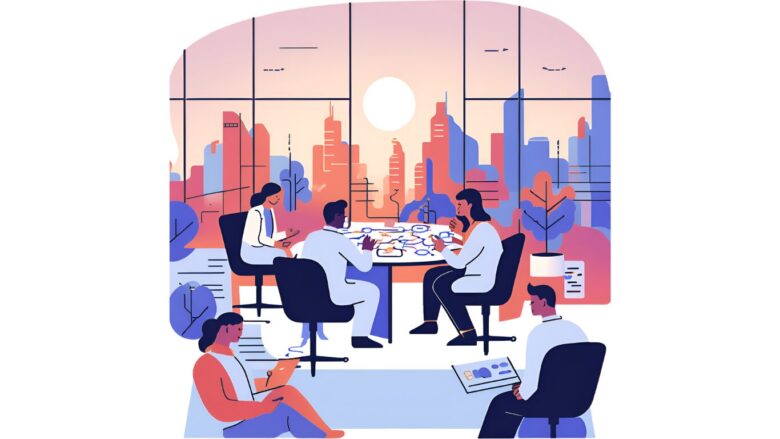
前述の通り、Fire TV Stickの設定メニューからアップデートの有無を確認する操作は非常にシンプルです。しかし、その際に表示されるメッセージの意味を正しく理解し、万が一エラーが表示された場合の原因を把握しておくことで、より冷静にトラブルシューティングへ進むことができます。ここでは、確認操作後に表示される画面の各パターンについて、一歩踏み込んで詳しく解説します。
表示されるメッセージとその意味
「システムのアップデートを確認する」を選択した後、Fire TV StickはAmazonのサーバーと通信し、数秒後には現在の状態を知らせるメッセージを表示します。主に以下のパターンが考えられます。
パターン1:「このFire TVソフトのソフトウェアは最新です」
このメッセージは、お使いのデバイスに現在利用可能な最新バージョンのFire OSがインストールされていることを示しています。これ以上のアクションは不要ですので、安心してデバイスをご利用ください。
しかし、「つい最近、新しい機能が発表されたはずなのに…」と感じる場合もあるかもしれません。Amazonによるアップデートの配信は、全ユーザーに対して一斉に行われるのではなく、段階的に展開される(順次ロールアウト)ことが一般的です。そのため、最新バージョンがリリースされてからご自身のデバイスに適用されるまで、数日から数週間程度のタイムラグが生じることがあります。焦らずに、数日後に再度確認してみてください。
パターン2:「アップデートがあります」
これは、新しいバージョンのソフトウェアが利用可能であることを示しています。このメッセージと共に、「アップデートをインストール」や「ダウンロード」といったボタンが表示されます。これを選択すると、アップデートファイルのダウンロードが開始されます。ダウンロード中は進行状況がパーセンテージで表示され、完了すると自動的にインストールプロセスへと移行します。この状態になったら、後述するアップデート中の注意点を守り、プロセスが完了するまで待ちましょう。
エラーメッセージ:「アップデートを確認できませんでした」
最も困るのが、エラーメッセージが表示されるケースです。「アップデートの確認中にエラーが発生しました」といった表示が出た場合、デバイスがAmazonのサーバーと正常に通信できていないことを意味します。この原因は、主に以下の2つが考えられます。
- インターネット接続の問題: Wi-Fiの電波が弱い、または一時的に切断されている可能性があります。まずは「設定」>「ネットワーク」から接続状態を確認し、問題があればルーターの再起動などを試みてください。
- Amazonサーバーの一時的な障害: ご自身の環境に問題がなくとも、Amazon側でサーバーメンテナンスや障害が発生している可能性もゼロではありません。時間を置いてから再度試すことで、問題なく確認できることがあります。
自分のソフトウェアバージョン番号を確認する
より詳しく現状を把握するために、現在の「ソフトウェアバージョン」番号を確認することも有効です。バージョン情報は、「設定」>「My Fire TV」>「バージョン情報」の画面で確認できます。Fire OS X.X.X.X (XXXXXX) のような形式で表示されているはずです。
このバージョン番号を、信頼できるIT系ニュースサイトやAmazonのフォーラムなどで公開されている最新バージョン情報と比較することで、ご自身のデバイスがどの程度最新に近い状態にあるかを客観的に判断できます。特に、メジャーアップデート(例:Fire OS 7からFire OS 8へ)に関する情報などは、事前に把握しておくと良いでしょう。
アップデートしても見た目が変わらないのはなぜ?
「アップデートが完了したはずなのに、ホーム画面やメニューに何の変化も見られない」という経験はありませんか。これは、そのアップデートが目に見えない内部的な改善を目的としているためです。例えば、特定の条件下で発生していた小さな不具合の修正や、パフォーマンスの最適化、セキュリティの強化などがこれにあたります。全てのアップデートが新機能の追加やデザインの変更を伴うわけではない、ということを覚えておくと良いでしょう。
アップデートにかかる時間
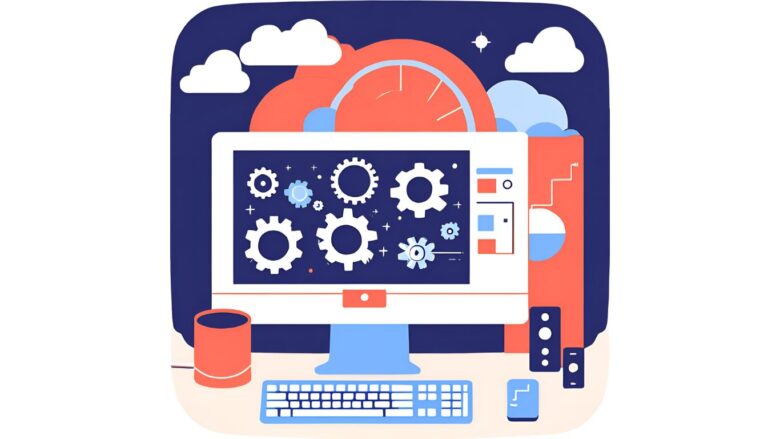
Fire TV Stickのアップデートを開始したものの、「一体いつ終わるのだろう?」と不安に感じた経験をお持ちの方は多いかもしれません。アップデートにかかる時間は、一般的に10分から20分程度とされていますが、これはあくまで理想的な環境下での目安です。実際には、お使いの環境やアップデートの内容によって、5分で完了することもあれば、30分以上を要することもあります。ここでは、アップデート時間を左右する技術的な要因と、時間がかかりすぎている場合の適切な対処法について掘り下げて解説します。
アップデート時間は「ダウンロード」と「インストール」の2段階で決まる
アップデートの所要時間は、大きく分けて2つのフェーズで構成されています。それぞれのフェーズで、時間を左右する要因が全く異なることを理解するのが重要です。
- ダウンロードフェーズ: Amazonのサーバーからアップデートファイルをお使いのFire TV Stickに受信する段階。
- インストールフェーズ: 受信したファイルをデバイスのシステムに適用(書き込み)する段階。
では、それぞれの詳細を見ていきましょう。
1. ダウンロード時間を左右する要因
このフェーズは、完全にご家庭のネットワーク環境に依存します。主な要因は以下の通りです。
- インターネット回線の速度: 契約している光回線やケーブルテレビなどの最大速度(Mbps)が速いほど、ダウンロード時間は短縮されます。AmazonがFire TVでHD画質の動画を視聴するために推奨している速度は5Mbpsですが、これはあくまでストリーミングの目安です。数百MB(メガバイト)になることもあるアップデートファイルを快適にダウンロードするには、実測値で10Mbps以上の安定した速度が出ていることが望ましいでしょう。
- Wi-Fiの電波強度と安定性: Fire TV StickとWi-Fiルーターの距離が遠かったり、間に壁や障害物があったりすると、電波が弱まり通信速度が低下します。また、電子レンジやBluetooth機器などが発する電波との干渉も、通信を不安定にさせる一因です。
- Wi-Fi周波数帯(2.4GHz vs 5GHz): 2.4GHz帯は障害物に強い反面、多くの家電製品で利用されており電波干渉を受けやすいです。一方、5GHz帯は障害物に弱いですが、高速で電波干渉が少ないという特徴があります。可能であれば、ルーターの近くで5GHz帯に接続する方が、ダウンロードは速く完了する傾向にあります。
- ネットワークの混雑状況: 同じネットワーク内で、家族が同時に動画を視聴したり、オンラインゲームをしたり、大容量のファイルをダウンロードしたりしていると、Fire TV Stickが利用できる帯域が減り、ダウンロード速度が低下します。
ダウンロード時間の計算例
仮にアップデートファイルのサイズが500MBだった場合、回線速度によるダウンロード時間の目安は以下のようになります。
(※1バイト=8ビットで計算した場合の理論値)
- 10Mbpsの回線: 約6分40秒
- 50Mbpsの回線: 約1分20秒
- 100Mbpsの回線: 約40秒
このように、回線速度がダウンロード時間に大きく影響することがわかります。
2. インストール時間を左右する要因
ダウンロードが完了すると、次にインストールフェーズに移ります。この段階の所要時間は、ネットワーク環境とは無関係で、純粋にFire TV Stick本体の処理性能(ハードウェアスペック)に依存します。
- デバイスの世代: Fire TV Stick 4K Maxのような新しい世代のモデルは、古いモデルに比べてプロセッサ(CPU)の処理能力が高いため、インストール作業が速く完了する傾向があります。
- アップデートの内容: 小さなバグ修正やセキュリティパッチのみのマイナーアップデートは短時間で終わります。しかし、OSのバージョンが上がるようなメジャーアップデートの場合は、書き換えるシステムファイルの数が多いため、インストールに時間がかかります。
【最重要】アップデート中は絶対に電源を抜かないで!
アップデートの時間が長くかかると、「フリーズしたのでは?」と心配になり、電源コードを抜いて再起動したくなるかもしれません。しかし、アップデート中の強制終了は絶対に避けてください。特にインストールフェーズでシステムファイルを書き換えている最中に電源が落ちると、OSが破損して二度と起動しなくなる、いわゆる「文鎮化」という最悪の状態に陥る危険性があります。こうなると修理はできず、買い替えるしかありません。最低でも1時間、できれば数時間は気長に待つ姿勢が重要です。
もし1時間以上経過しても画面に全く変化がない場合は、後述する「アップデート中に終わらない問題」のセクションで解説している手順を、慎重に試してみてください。
Fire TV Stickハイスペック最新モデル「4K Max 第2世代」登場!
Fire TVシリーズの特徴

アップデートを完了中の表示とは
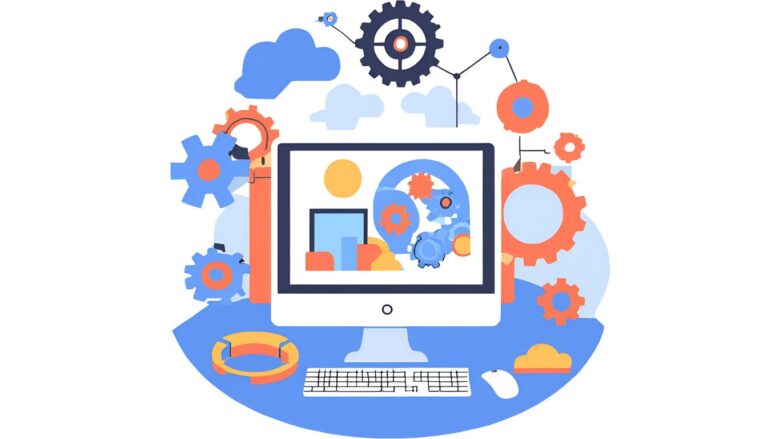
アップデートファイルをダウンロードした後、画面には「アップデートを完了中…」というメッセージや、進行状況を示すプログレスバー(進捗バー)が表示されます。多くのユーザーが最も不安を感じるのが、この画面かもしれません。
進行が遅いと「フリーズしたのでは?」と心配になりますが、この表示はFire TV Stickの頭脳にあたるOS(オペレーティングシステム)を書き換える、極めて重要かつデリケートな処理が行われているサインです。このプロセスを深く理解することで、不要な心配を減らし、適切な対応をとることができます。
画面の裏側で何が起きているのか?インストールの詳細プロセス
「アップデートを完了中」と一言で言っても、その裏側では複数の精密なステップが順番に実行されています。Fire OSはAndroidをベースにしているため、一般的なAndroid OSのアップデートプロセスと類似した、以下のような段階を経ています。
インストールの主なステージ
- ① ファイルの検証(Verifying): まず、ダウンロードしたアップデートファイルが破損していないか、また正規のファイルであるかをシステムが厳密にチェックします。もしファイルが壊れていれば、OSを破損させるリスクを避けるために、この段階でプロセスは中断されます。
- ② システムファイルの展開と書き込み(Installing): 検証をパスしたファイルを展開し、古いシステムファイルを新しいものへと置き換えていきます。OSの中核部分を直接操作するため、このプロセスには最も時間がかかり、デバイスの処理能力が求められます。プログレスバーが進むのは、主にこの処理が行われている間です。
- ③ 最終処理と再起動準備(Finishing up): ファイルの書き込みが完了した後、システムは次回の起動に向けて設定の最終調整を行います。この後、デバイスは自動的に再起動(リブート)シーケンスに入ります。
- ④ 再起動とシステムの初期化: 再起動中、画面にはAmazonやFire TVのロゴが表示されます。この時、新しいOSが初めて起動し、各種ハードウェアを正しく認識するための初期化処理が実行されます。画面が一時的に暗くなることもありますが、正常な動作です。
- ⑤ アプリの最適化: 再起動後、ホーム画面が表示される前に「アプリを最適化しています…」といったメッセージが表示されることがあります。これは、新しいOS環境で既存のアプリが正常に動作するように、各アプリのキャッシュなどを再構築する作業です。インストールされているアプリの数が多いほど、この処理には時間がかかります。
これらの複雑なプロセスが、あのシンプルなプログレスバーの裏側で進行しているのです。特に②の書き込み処理は時間がかかるため、プログレスバーがしばらく動かなくても、辛抱強く待つことが何よりも重要です。
もしプログレスバーが止まってしまったら
多くのユーザーが報告するのが、「プログレスバーが特定のパーセンテージ(例えば99%など)で止まってしまう」という現象です。これは必ずしもフリーズを意味するわけではありません。
- 大規模な処理を実行中: 特定の大きなシステムファイルを書き換えている、あるいは複雑な処理を実行しているため、見かけ上、進行が止まっているように見えることがあります。
- 表示上の問題: 実際の処理は進んでいるものの、画面のプログレスバー表示だけが更新されていない、というケースも考えられます。
「待つ」のが最善の策
前項でも触れましたが、このプロセス中に電源を抜くのは最も危険な行為です。プログレスバーが止まって見えても、内部では重要な処理が続いている可能性があります。まずは最低でも1時間、できればそれ以上、何もせずに様子を見てください。多くの場合、時間が経てば何事もなかったかのように処理が進み、再起動します。ここで慌てて電源を抜いてしまうと、回復不可能なダメージをシステムに与えかねません。
万が一、数時間放置しても全く状況が変わらない場合は、Fire TV Stick本体が高熱になっていないかを確認し、熱を持っている場合は一度電源を抜き、十分に冷ましてから再度試すといった対処が必要になることもあります。ただし、これはあくまで最終手段とお考え下さい。
アップデート中に終わらない問題
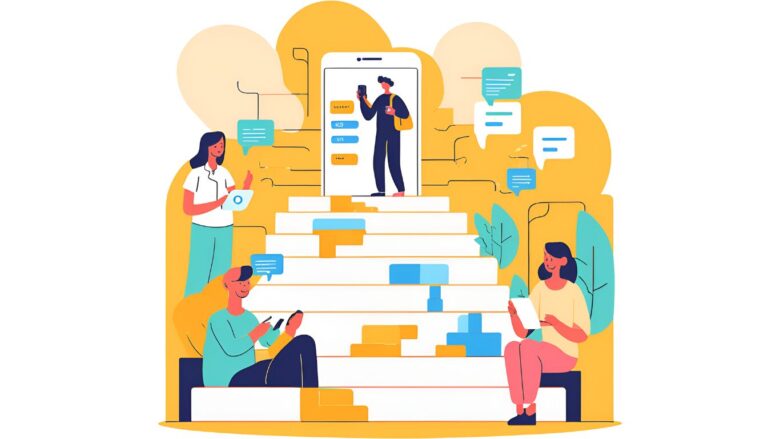
「アップデートを開始したものの、一向に終わる気配がない…」これは、Fire TV Stickのアップデート関連で最も頻繁に報告されるトラブルの一つです。
前述の通り、アップデートには時間がかかるものですが、さすがに数時間以上も画面に変化がない場合は、何らかの問題が発生していると考えられます。しかし、ここで慌てて電源を抜くのは得策ではありません。まずは、システムへのダメージが少ない安全な方法から、原因を一つずつ切り分けていく体系的なアプローチが重要です。ここでは、プロが実践するトラブルシューティングの手順を5つのステップに分けて、その「理由」と共に詳しく解説します。
ステップ1:全ての基本、「ネットワーク環境の完全リフレッシュ」
Fire TV Stick本体を疑う前に、まずアップデートファイルを届けている大元であるネットワーク環境をリセットしましょう。アップデートのダウンロード中に接続が不安定になると、ファイルが破損したり、プロセスが停止したりする直接的な原因となります。
具体的な手順:
- お使いのFire TV Stickの電源プラグをコンセントから抜きます。
- 次に、Wi-Fiルーターと、その上流にあるモデム(またはONU)の電源プラグを抜きます。
- 全ての機器の電源が切れた状態で、最低でも1分間は放置してください。
- 最初にモデムの電源を入れ、ランプが正常な点灯状態になるまで数分間待ちます。
- 次にWi-Fiルーターの電源を入れ、同様にランプが正常になるまで待ちます。
- 最後に、Fire TV Stickの電源プラグをコンセントに差し込み、起動させます。
なぜこの手順が有効なのか?
この一連の操作は、単なる再起動とは異なります。長時間の稼働で各機器のメモリに蓄積された不要なデータ(キャッシュ)が完全にクリアされ、IPアドレスなどのネットワーク情報も再取得されます。これにより、一時的な通信の詰まりやIPアドレスの競合といった、目に見えない多くのネットワーク問題が解消される可能性があるのです。
ステップ2:デバイス自身の思考をクリアする「パワーサイクル再起動」
ネットワーク環境をリフレッシュしても改善しない場合は、次にFire TV Stick本体をリフレッシュします。メニューからの「再起動」も有効ですが、より強制力の高い「パワーサイクル」を試します。
具体的な手順:
ステップ1で既に行っていますが、改めて単体で行う場合は、Fire TV Stickの電源アダプタをコンセントから抜き、1分以上待ってから再度差し込むだけです。テレビのUSBポートから給電している場合も同様に、USBケーブルを抜いてください。
なぜこの手順が有効なのか?
メニューからの再起動(ソフトウェアリブート)では終了しきれないプロセスや、メモリ上に残ってしまう不安定なデータが存在することがあります。一方、電源を直接抜くパワーサイクル(ハードウェアリブート)は、デバイスのメモリ(RAM)への電力供給を完全に断ちます。これにより、ソフトウェアが抱えていた一時的な不具合や、中途半端な状態で固まってしまったプロセスを強制的にリセットし、完全にクリーンな状態でシステムを再起動させることができます。
ステップ3:作業スペースの確保「ストレージ空き容量の確認と確保」
アップデートが失敗する物理的な原因として、非常に多いのがストレージの空き容量不足です。アップデートファイル自体のサイズに加え、ファイルを展開したり、インストール作業を行ったりするための一時的な作業スペースが必要となります。
具体的な確認手順:
「設定」>「My Fire TV」>「バージョン情報」と進み、「ストレージ」の項目を確認します。Amazonは公式に最低でも500MBの空き容量を推奨していますが、余裕をもって1GB以上確保されているのが理想です。
空き容量を確保する2つの方法
① 不要なアプリのアンインストール
最も効果的な方法です。「設定」>「アプリケーション」>「インストール済みアプリを管理」から、使用していないアプリを選択し、「アンインストール」を実行します。
② アプリキャッシュの消去
アプリをアンインストールしたくない場合は、キャッシュの消去を試します。キャッシュとは、アプリが次回以降の起動を速くするために一時的に保存しているデータのことです。上記と同じ「インストール済みアプリを管理」画面で、よく使うアプリ(YouTubeなど)を選択し、「キャッシュを消去」を実行します。この操作でログイン情報などが消えることはありません。
「データを消去」と「キャッシュを消去」の違いに注意
「キャッシュを消去」の隣にある「データを消去」は、アプリのログイン情報や設定なども含めて全て初期化する操作です。実行すると、再度ログインや設定が必要になるため、意図しない場合は絶対に押さないように注意してください。
ステップ4:電波干渉を避ける「Wi-Fi環境の最適化」
ダウンロードが異常に遅い、または途中で失敗する場合、Wi-Fiの電波環境を見直すことで劇的に改善することがあります。
- 5GHz帯への接続: 前述の通り、可能であれば電波干渉の少ない5GHz帯のWi-Fiに接続し直してみてください。
- HDMI延長ケーブルの活用: Fire TV Stickに付属している短いHDMI延長ケーブルを使用していますか? これを使うと、テレビ本体から発生するノイズ(電波干渉)の影響を受けにくくなり、Wi-Fiの受信感度が向上することがあります。
- ルーターとの物理的な距離: ルーターとテレビの位置が家の対角線上にあるなど、極端に離れている場合は、可能な範囲で近づけてみましょう。
ステップ5:基本に立ち返る「物理的な接続と給電の確認」
意外な見落としがちなのが、物理的な接続です。
- HDMI端子の変更: テレビにHDMI端子が複数あるなら、別の端子に差し替えてみてください。特定の端子だけが接触不良や相性問題を抱えている可能性があります。
- 電源供給の安定化: これが非常に重要なポイントです。テレビのUSBポートから給電していませんか? テレビのUSBポートは、音楽ファイルの再生などを想定しており、Fire TV Stickが要求する安定した電力を供給できないことが多くあります。電力不足は、アップデートのような高負荷な処理が失敗する典型的な原因です。必ず、製品に付属していた純正の電源アダプタを使用し、壁のコンセントから直接給電してください。
以上の5ステップを順番に試すことで、多くの「アップデートが終わらない」問題は解決に向かうはずです。それでも状況が改善しない場合は、いよいよ最終手段であるデバイスの初期化を検討する段階となります。
ストリーミングデバイスの寿命について
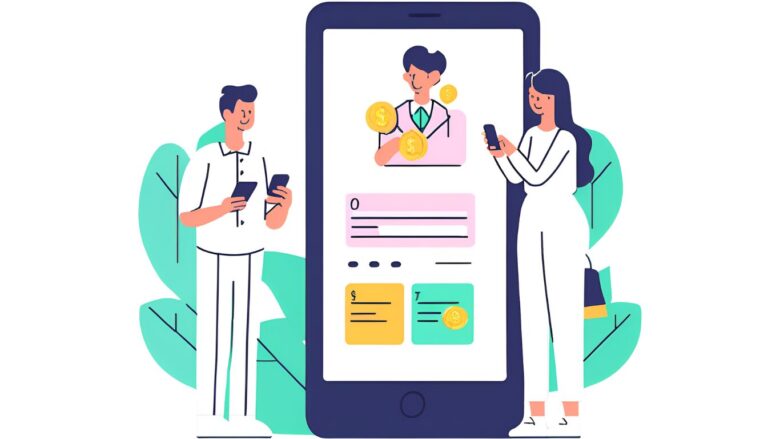
「このFire TV Stick、一体いつまで使えるのだろう?」――アップデートの不具合に直面すると、多くの方がデバイスそのものの寿命を意識し始めます。
まず結論から言うと、AmazonはFire TV Stickの公式な耐用年数や寿命を公表していません。これは、使用頻度、設置環境、そして個体差によって劣化の進度が大きく異なるため、一概に「何年」と断定できないからです。しかし、電子機器である以上、物理的な限界とソフトウェア的な限界は厳然として存在します。一般的に3年〜5年が一つの買い替え検討の目安とされていますが、その背景にある「寿命」の正体について深く理解していきましょう。
デバイスの寿命を決定する2つの要因:「物理的劣化」と「ソフトウェア的陳腐化」
Fire TV Stickの寿命は、単一の原因で決まるわけではありません。主に、内部部品が壊れていく「物理的劣化」と、性能が時代遅れになる「ソフトウェア的陳腐化」という2つの側面から進行していきます。
1. 避けられない「物理的劣化」
常にテレビの裏側で稼働し続けるFire TV Stickは、目に見えない部分で確実に劣化が進行しています。特に重要なのが以下の2点です。
- ストレージ(フラッシュメモリ)の消耗: Fire TV StickのアプリやOSが保存されている「NANDフラッシュメモリ」という部品には、実は書き換え回数に上限があります。アプリのインストールやアップデート、キャッシュの書き込みなどが繰り返されることで、メモリセルが徐々に消耗していくのです。これは、同じ場所を何度も歩くと草がすり減っていくのに似ています。一定の限度を超えると、データの読み書きが正常にできなくなり、フリーズや起動不良といった深刻な不具合を引き起こす原因となります。
- 熱によるダメージ: コンパクトな本体に多くの機能を詰め込んでいるため、Fire TV Stickは動作中にかなりの熱を発生させます。特に4K映像のストリーミングなど高負荷な処理が続くと、内部のプロセッサは高温になります。テレビの裏のような熱がこもりやすい環境に設置されていると、放熱がうまくいかず、内部の精密な電子部品に少しずつダメージが蓄積されます。これがパフォーマンスの低下や突然の故障に繋がるのです。
2. 時代の流れによる「ソフトウェア的陳腐化」
こちらは、デバイスが物理的に壊れていなくても「快適に使えなくなる」状態を指します。
ソフトウェアの肥大化(Software Bloat)とは?
Fire OSや、YouTube、Netflixといった各アプリは、機能追加やデザイン変更によって日々進化しています。その結果、新しいバージョンのアプリは、数年前に比べてより多くのメモリ(RAM)と高いプロセッサ能力を要求するようになります。発売当時は快適に動作していた古いモデルのFire TV Stickも、数年後の「重くなった」アプリを動かすには性能が追いつかず、結果として「動作がカクカクする」「アプリの起動に数十秒かかる」といったストレスの多い状態に陥ります。これがソフトウェアの陳腐化です。
また、Amazonによるソフトウェアアップデートの提供も、永久ではありません。一般的に、発売から数年が経過した古いモデルは、メジャーアップデートの対象から外され、最終的にはセキュリティアップデートの提供も終了します。サポートが終了したデバイスを使い続けることは、セキュリティ上、非常に危険です。
(参照:Amazonデバイスのソフトウェア・セキュリティアップデート)
今日からできる!Fire TV Stickの寿命を延ばすための実践的なヒント
デバイスの寿命を少しでも延ばし、快適な状態を長く保つために、日頃からできる工夫があります。
Fire TV Stickを長持ちさせる5つの習慣
- 適切な熱対策を行う: テレビの裏に設置する際は、付属のHDMI延長ケーブルを必ず使用し、テレビ本体から少し離して空気の流れを確保しましょう。テレビ台の密閉された棚の中なども避けるべきです
- 純正の電源アダプタで給電する: 前述の通り、テレビのUSBポートからの給電は電力不足や不安定さを招き、基盤に余計な負荷をかけます。必ず壁のコンセントから純正アダプタで給電してください。
- 定期的に再起動する: 長時間使用しない時や、週に一度程度は、設定メニューから再起動を行いましょう。メモリがリフレッシュされ、安定した動作に繋がります。
- 不要なアプリとキャッシュを整理する: 使わないアプリはアンインストールし、定期的にキャッシュを削除することで、ストレージの不要な書き込みを減らし、消耗を抑えることができます。
- スマートプラグを活用する: テレビを見ていない深夜帯などに、スマートプラグを使ってFire TV Stickへの電源供給を完全にオフにするのも有効です。通電時間を減らすことで、熱の発生と部品の劣化を物理的に抑制できます。
買い替えを検討すべき決定的なサイン
ソフトウェア的な対処法を試しても改善しない、以下のような症状が頻繁に現れるようになったら、それはデバイスが寿命を迎えつつあるサインかもしれません。
これらの症状は、もはやソフトウェアのリセットでは解決できないハードウェアの限界を示唆しています。このタイミングでの買い替えは、単なる修理の代替ではなく、Wi-Fi 6への対応や最新プロセッサによる高速な動作、新しいビデオコーデックへの対応といった、より快適な視聴体験へのアップグレードと捉えることができるでしょう。
Fire TV Stickハイスペック最新モデル「4K Max 第2世代」登場!
Fire TVシリーズの特徴

ファイヤースティックがアップデートできない個別ケース
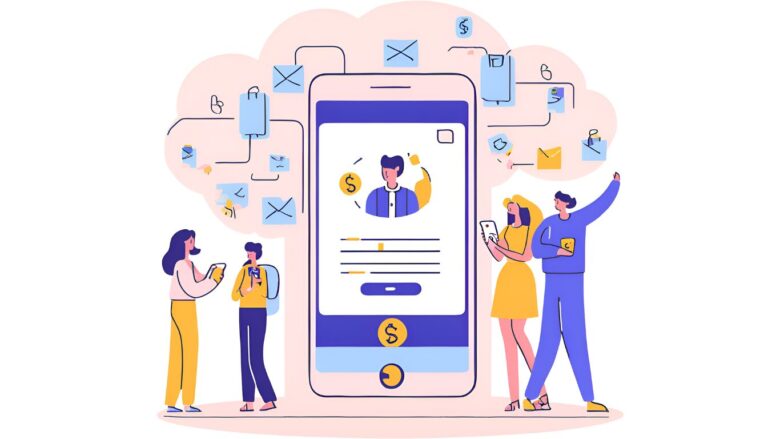
- リモコンがアップデートできない問題
- TVerアプリがアップデートできない問題
- アプリのバージョンアップが必要な場合
- 初期化後にアップデートできない問題
- ファイヤースティックがアップデートできない問題の総括
リモコンがアップデートできない問題
Fire TV Stick本体のアップデートは問題なく完了するのに、なぜか「リモコンのアップデート」だけがいつまでも終わらない、あるいは起動のたびに同じアップデート画面が繰り返し表示される――。
これは、多くのユーザーを悩ませる特有のトラブルです。一見すると軽微な問題に思えるかもしれませんが、放置するとリモコンの応答性が悪化したり、Alexaの音声認識精度が低下したりする可能性もあります。ここでは、この厄介な「リモコンアップデートループ」の原因と、それを断ち切るための詳細な解決策を解説します。
なぜリモコンにもアップデートが必要なのか?
まず理解しておきたいのは、Fire TV Stickのリモコンが単なるボタンの集合体ではなく、それ自体がソフトウェア(ファームウェア)で動作する小さなコンピュータだという点です。Amazonがリモコンのアップデートを配信する主な目的は以下の通りです。
- Alexa音声認識の精度向上: 音声データをより正確に処理し、認識率を高めるための改善。
- バッテリー効率の改善: ボタン操作や待機時の電力消費を最適化し、電池の寿命を延ばすための調整。
- 操作性の改善とバグ修正: 特定の操作でボタンが反応しなくなる、といった不具合の修正や、応答速度の向上。
- 新機能への対応: Fire OSのメジャーアップデートで追加された新しい機能(例:リモコン探す機能)にリモコン側を対応させるため。
このアップデートは、Fire TV Stick本体が受信したファームウェアを、Bluetooth通信を使ってリモコンに転送することで行われます。したがって、このBluetooth接続の安定性が、アップデート成功の鍵を握っているのです。
解決への道筋:簡単な手順から試すトラブルシューティング
リモコンのアップデート問題を解決するには、いきなり大掛かりな手段に訴えるのではなく、簡単でリスクの低い手順から順番に試していくことが鉄則です。以下のステップに沿って、一つずつ確認していきましょう。
ステップ1:基本中の基本「電池と物理的距離」の確認
アップデートは通常のリモコン操作よりも多くの電力を消費します。また、Bluetoothの通信強度も重要です。
- 電池の交換: まずは、新品のアルカリ電池に交換してみてください。まだ使えると思っていても、残量の少ない電池ではアップデートに必要な電力を安定して供給できないことがあります。
- 物理的な距離: アップデート中は、リモコンをFire TV Stick本体(テレビの裏に差さっているスティック)から1〜2メートル以内の距離に置いて操作してください。これにより、安定したBluetooth接続を確保します。
ステップ2:接続のリフレッシュ「リモコンの再ペアリング」
Bluetooth接続に一時的な不具合が生じている場合、再ペアリングを行うことで接続状態がリセットされ、問題が解決することがあります。
リモコンの再ペアリング手順
リモコンの「ホーム」ボタン(家のマーク)を10秒以上長押ししてください。リモコン先端のLEDがオレンジ色に点滅し始め、その後青色に変われば再ペアリングが成功です。この操作で接続情報が初期化されるため、アップデートが正常に進行する可能性があります。
(参照:Amazon Fire TVリモコンをリセットする)
ステップ3:奥の手「別デバイスを使った強制アップデート」
これは少し特殊な方法ですが、非常に有効なケースが報告されています。もし、ご自宅に別のFire TV Stick(家族のものや、古い世代のものでも可)がある場合に試せます。
具体的な手順:
- アップデートできないリモコンを、まず現在のFire TV Stickからペアリング解除します(または、 semplicemente別のスティックの電源を入れます)。
- 問題のリモコンを、別のFire TV Stickにペアリングします。
- その別のFire TV Stickで、リモコンのアップデートを実行します。多くの場合、こちらでは問題なくアップデートが完了します。
- アップデートが完了したリモコンを、元のFire TV Stickに再度ペアリングし直します。
なぜこの手順が有効なのか?
この現象は、特定のFire TV Stick本体のOSと、リモコンのファームウェアバージョンとの間に、アップデートを妨げる何らかの非互換性や不具合が発生していることを示唆します。一度、別の(問題のない)OS環境を介してリモコン自体のファームウェアを最新にしてしまえば、元のデバイスに戻した際にも、アップデート済みのリモコンとして正常に認識される、という理屈です。
最終手段:Fire TV Stick本体の初期化
上記すべての方法を試してもループが解消されない場合、残された最後の手段はFire TV Stick本体の「工場出荷時の設定にリセット(初期化)」です。これは、OS全体をクリーンインストールし直すことで、アップデートを管理しているシステム部分の根深い不具合を解消する方法です。ただし、ご存知の通り、この操作を行うと全てのアプリ、設定、アカウント情報が消去され、購入直後の状態に戻ります。実行する際は、再設定の手間がかかることを十分に覚悟の上で行ってください。
TVerアプリがアップデートできない問題
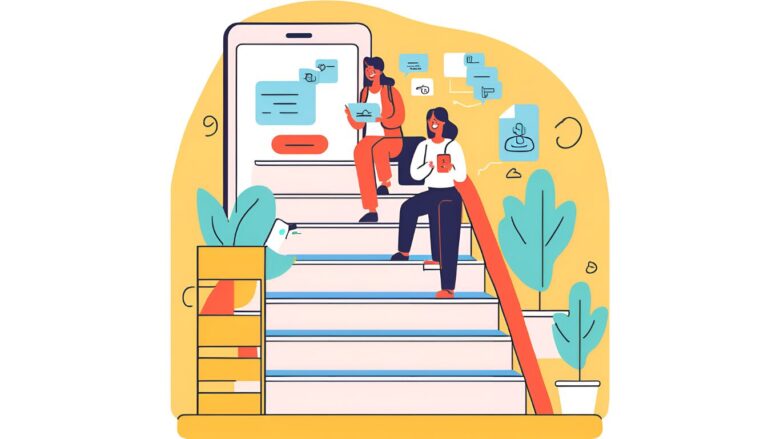
「このアプリのアップデートが必要です」というメッセージが繰り返し表示され、肝心なコンテンツを視聴できない――。
特に、民放公式テレビ配信サービスであるTVerは、Fire TV Stickユーザーの間でこの「アップデート無限ループ」問題が頻繁に報告されるアプリの一つです。見たい番組があるのにアプリの起動画面から一歩も進めない状況は、非常に大きなストレスとなります。この問題は、Fire TV Stick本体の不具合というよりも、TVerアプリ自体が抱えるソフトウェア的な問題であることがほとんどです。ここでは、その技術的な原因を解明し、誰でも実践できる段階的な解決策を詳しくご紹介します。
なぜ特定のアプリだけでアップデートのループが起こるのか?
この問題の根本原因は、多くの場合、アプリが自身のバージョン情報や設定を保存している「キャッシュ」や「データ」の破損にあります。アップデートの過程で何らかのエラーが発生したり、長期間の使用でデータに矛盾が生じたりすると、アプリは自身の状態を正しく認識できなくなります。その結果、「古いバージョンのままだ」と誤認し、既に最新版であるにもかかわらず、延々とアップデートを要求し続けてしまうのです。
具体的には、以下のような原因が考えられます。
- キャッシュファイルの破損: アプリが一時的に保存しているデータが壊れ、バージョン情報の読み込みに失敗している。
- データファイルの不整合: ログイン情報や設定を保存しているファイルに矛盾が生じ、正常な起動シーケンスを妨げている。
- アップデートプロセスの中断: 過去のアップデート中に、ネットワークが瞬断したり電源が落ちたりしたことで、アプリのファイルが不完全な状態で残ってしまっている。
- Amazon Appstoreとの通信エラー: 稀に、アプリストア側の一時的な問題で、バージョン情報を正しく取得できていないケースもあります。
幸いなことに、これらの原因のほとんどは、ユーザー自身の手でリセットすることが可能です。
解決策は4段階!TVerアップデートループの完全攻略ガイド
この問題の解決には、軽微な対処から順に行うのが定石です。いきなりアプリを削除するのではなく、以下のステップを順番に試してみてください。
ステップ1:基本の「強制停止」と「本体再起動」
まず、アプリがメモリ上で起こしている一時的な不具合を解消します。
- 「設定」>「アプリケーション」>「インストール済みアプリを管理」と進みます。
- アプリの一覧から「TVer」を選択します。
- 「強制停止」を選択し、一度アプリの動作を完全に止めます。
- その後、Fire TV Stick本体を再起動(「設定」>「My Fire TV」>「再起動」)します。
これだけで、軽微なメモリ上のエラーが解消され、問題が解決することがあります。
ステップ2:データは消さずにリフレッシュ「キャッシュを消去」
ステップ1で解決しない場合、次に破損が疑われるキャッシュファイルを削除します。
前述の「インストール済みアプリを管理」画面で「TVer」を選択し、「キャッシュを消去」を実行してください。この操作は、アプリの一時ファイルを削除するだけで、ログイン情報や視聴履歴、お気に入り登録などが消えることはありません。最も安全に試せる、効果的なトラブルシューティングの一つです。
ステップ3:アプリの小規模リセット「データを消去」
キャッシュの消去でも改善しない場合、より強力な「データを消去」を試します。これは、アプリをインストール直後の状態に戻す操作です。
【重要】「データを消去」の実行前にお読みください
「データを消去」を実行すると、キャッシュだけでなく、TVer IDでのログイン情報、お気に入り(マイリスト)、視聴履歴など、全ての個人設定がリセットされます。操作後には、再度TVer IDでのログインが必要になりますので、ご自身のログイン情報を確認してから実行してください。
「インストール済みアプリを管理」画面で「TVer」を選択し、「データを消去」を実行します。アプリ内部の根深いデータの不整合が原因だった場合、この操作で解決する可能性が高いです。
ステップ4:最終手段にして最も確実な「アプリの再インストール」
上記3ステップを経ても問題が解決しない場合、アプリのプログラムファイル自体が破損している可能性があります。この場合、アプリを一度完全に削除し、クリーンな状態で再インストールするのが最も確実な解決策です。
TVerアプリの再インストール手順
- 「設定」>「アプリケーション」>「インストール済みアプリを管理」から「TVer」を選択し、「アンインストール」を実行します。
- アンインストールが完了したら、Fire TV Stickを一度再起動します。
- ホーム画面に戻り、「検索」機能で「TVer」と入力し、アプリを検索します。
- 検索結果からTVerアプリを選択し、「入手」または「ダウンロード」ボタンを押して、再度インストールします。
この解決策は他のアプリにも応用可能
ここで紹介した「強制停止→キャッシュ消去→データ消去→再インストール」という4段階のトラブルシューティングは、TVerだけでなく、Disney+、Hulu、YouTube、DAZNなど、Fire TV Stick上で動作するほとんど全てのアプリの不具合に応用できる万能な解決フローです。何かアプリの調子が悪いと感じたら、この手順を思い出してください。
アプリのバージョンアップが必要な場合
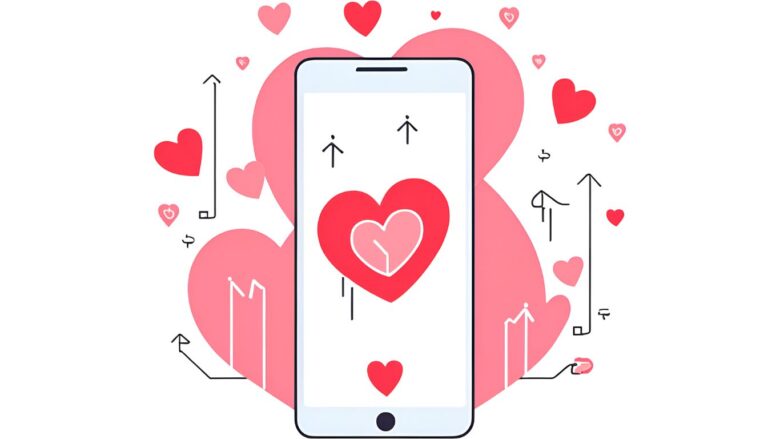
Fire TV Stickで発生する問題の中には、デバイス本体のOSではなく、インストールされている個々の「アプリ」のバージョンが古いことに起因するものが数多く存在します。特に「特定のアプリだけが起動しない」「動画の再生中にエラーが出る」といった症状は、アプリのバージョンアップを怠っていることが原因である可能性が高いです。
ここでは、OSのアップデートとアプリのアップデートの違いを明確にし、なぜアプリの更新が不可欠なのか、そしてそれをどう管理すべきかを専門的に解説します。
「OSのアップデート」と「アプリのアップデート」は全くの別物
まず、この2つのアップデートの違いを理解することが重要です。これを建物に例えるなら、OSのアップデートは「ショッピングモール全体の大規模改装」にあたります。
建物全体の耐震性を高めたり(セキュリティ強化)、新しいフロアを増設したり(新機能の追加)するイメージです。一方、アプリのアップデートは「各テナント(店舗)の店内改装」に相当します。A店が新商品を並べたり(機能追加)、B店がレジの不具合を直したり(バグ修正)するようなものです。モール全体が改装中(OSアップデート中)でなくても、各店舗は独自に改装(アプリアップデート)を行います。この2つは連動していることもありますが、基本的には独立したプロセスなのです。
アプリを常に最新に保つべき3つの重要な理由
- セキュリティの確保: アプリの脆弱性を突いたウイルスや不正アクセスのリスクは常に存在します。開発者は問題が発見され次第、それを修正するセキュリティアップデートを配信します。アプリを更新しないことは、家の鍵をかけずに外出するようなもので、非常に危険です。
- 安定性の向上とバグ修正: 「よくフリーズする」「特定の操作で落ちる」といった問題は、アプリ内のバグが原因であることがほとんどです。アップデートにはこれらのバグ修正が含まれており、アプリの動作を安定させます。
- 新機能の利用とサービス仕様への対応: 動画配信サービスは、新しい機能を追加したり、配信方法の仕様を変更したりします。アプリのバージョンが古いと、これらの新機能が使えないだけでなく、最悪の場合、サービスの仕様変更に対応できず、動画が一切再生できなくなることもあります。
なぜアップデートが「必須」になることがあるのか?APIの仕組み
「アップデートしないとアプリが使えません」と強制されるのはなぜでしょうか。これは、アプリと、そのサービスを提供しているサーバーとの間の「会話のルール」が変わるためです。このルールは専門用語でAPI (Application Programming Interface) と呼ばれます。
サーバー側が新しいAPI(新しい会話のルール)に移行すると、古いルールのままの古いアプリは、サーバーと会話ができなくなります。その結果、「サーバーに接続できません」となり、動画を読み込めなくなるのです。これが、アップデートが必須になる主な理由です。
Fire TV Stickでのアプリ更新管理術
アプリのアップデートは、設定さえしておけば基本的に自動で行われます。しかし、手動で管理する方法も覚えておくと、トラブルの際に役立ちます。
自動アップデート設定の確認
まずは、自動アップデートが有効になっているかを確認しましょう。
- 「設定」>「アプリケーション」>「アプリストア」と進みます。
- 「自動アップデート」の項目が「オン」になっていることを確認します。
ここがオンになっていれば、Wi-Fiに接続されている状態で、Fire TV Stickが自動的にアプリの更新をチェックし、実行してくれます。
手動で全てのアプリの更新をチェックする方法
「すぐにアップデートしたい」「更新が保留されていないか確認したい」という場合は、以下の手順で手動チェックが可能です。
- Fire TVのホーム画面で、メニュー右端のアプリ一覧アイコン(3つの四角と+のマーク)を選択します。
- アプリライブラリの画面が表示されます。ここでリモコンのメニューボタン(三本線のボタン)を押すと、画面右下にメニューが表示されます。
- 「アプリのアップデート」という項目が表示されていれば、それを選択します。保留中のアップデートがあるアプリの一覧が表示されるので、「すべてをアップデート」などを選択して更新を実行します。
この手順でメニューが表示されない場合は、現在保留中のアップデートはない、ということになります。
もし、アプリのアップデート自体が失敗したら?
アプリストアから特定のアプリをアップデートしようとしても、ダウンロードが進まなかったり、「インストールに失敗しました」と表示されたりすることがあります。これは、Fire TV Stick本体のアップデート失敗と原因が似ています。
- ネットワーク接続の不安定: まずはルーターとFire TV Stickの再起動を試してください。
- ストレージ容量の不足: 更新するアプリのサイズ以上の空き容量が必要です。不要なアプリの削除やキャッシュの消去を試してください。
- アプリストアのキャッシュの問題:「設定」>「アプリケーション」>「インストール済みアプリを管理」から、「Amazon Appstore」を探し、そのキャッシュを消去することで、アプリストアとの通信がリフレッシュされ、問題が解決することがあります。
個々のアプリを健康な状態に保つことが、Fire TV Stick全体の快適な動作に直結します。定期的なメンテナンスを心がけましょう。
初期化後にアップデートできない問題

あらゆる手を尽くした最後の手段である「工場出荷時の設定にリセット(初期化)」。しかし、その初期化後のセットアップでアップデートが終わらない…。これはユーザーが直面しうる最も深刻で、心が折れそうな状況の一つです。
通常、初期化はソフトウェアに起因するほとんどの問題を解決する万能薬のはず。それでも問題が再現するということは、原因がより根深い場所、つまり「ネットワーク環境」か「デバイス本体の物理的な故障」のいずれかに絞り込まれることを意味します。ここでは、この絶望的な状況を打開するための、専門的な診断フローと最終手段を解説します。
問題の切り分け:原因は「ネットワーク」か「ハードウェア」か
この段階で最も重要なのは、原因がどちらにあるのかを正確に切り分けることです。そのための最も効果的で簡単なテストが、「全く別のネットワーク環境で試す」という方法です。
原因究明の特効薬:スマートフォンの「テザリング」を活用する
ご自宅のWi-Fiルーターが原因なのか、Fire TV Stick本体が原因なのかを切り分けるために、スマートフォンのテザリング機能(モバイルホットスポット)を使って、Fire TV Stickをインターネットに接続してみてください。
- お使いのスマートフォンのテザリング機能をオンにします。
- Fire TV StickのWi-Fi設定画面で、ご自身のスマートフォンのネットワーク名を選択し、接続します。
- その状態で、再度アップデートを試みます。
このテストでアップデートが成功した場合、原因はご自宅のWi-Fiルーターやネットワーク設定にあると断定できます。逆に、テザリングでも同様に失敗する場合、Fire TV Stick本体のハードウェア故障である可能性が極めて高くなります。
原因が「ネットワーク環境」にあった場合の高度な対処法
テザリングで成功した場合、ご自宅のネットワーク設定を見直す必要があります。特に「初期化後」のアップデートで失敗するケースでは、特定の高度な設定が影響していることが知られています。
最有力容疑者:「IPv6」との相性問題
現在、多くの光回線で採用されている「IPoE IPv6」という新しい通信方式と、Fire TV Stickの古いOSとの間で、稀に相性問題が発生することがあります。これにより、Amazonのアップデートサーバーへの通信が阻害されるというものです。
IPv6とは?
インターネット上の住所にあたる「IPアドレス」の新しい規格です。枯渇しつつある古い規格(IPv4)に代わるもので、通信速度の向上が期待されます。しかし、全ての機器やサービスが完全に対応しきれていない過渡期であるため、一部でこうした非互換性の問題が発生することがあります。
解決策は、お使いのWi-Fiルーターの設定画面で、一時的に「IPv6機能を無効にする」あるいは「IPv4を優先する」設定に変更することです。設定方法はルーターのメーカーや機種によって大きく異なるため、「(お使いのルーターの型番) IPv6 無効」などで検索し、メーカーのサポートページを参照してください。
ルーターの設定変更は慎重に
Wi-Fiルーターの設定変更は、誤ると家全体のインターネットが利用できなくなるリスクも伴います。自信がない場合は、契約しているプロバイダやルーターのメーカーサポートに相談しながら進めることを強く推奨します。
その他のネットワーク要因
- 公共Wi-Fiの壁(キャプティブポータル): ホテルや公共施設のWi-Fiでセットアップしようとしていませんか? これらのネットワークは、ブラウザでログインや同意ボタンを押す必要があるため、初期設定中のFire TV Stickでは認証を突破できず、アップデートに失敗します。
- 高度なセキュリティ設定: ご自身でルーターのファイアウォール設定を強化したり、特定の通信をブロックする機能(ペアレンタルコントロールなど)を設定したりしている場合、それがAmazonへの通信を妨げている可能性があります。
原因が「ハードウェア故障」の可能性が高い場合
テザリングでもアップデートに失敗した場合、残念ながらデバイス本体の物理的な故障が濃厚です。
- Wi-Fiモジュールの故障: Wi-Fi設定画面で、そもそもアクセスポイント(SSID)が一つも表示されない、あるいは極端に少ない場合は、Wi-Fiを掴むための部品が壊れている可能性があります。
- 内蔵ストレージ(eMMC)の故障: アップデートファイルの書き込みが特定の箇所で必ず失敗する場合、ストレージの一部が破損して読み書きできなくなっている可能性があります。これは経年劣化で起こりうる症状です。
この段階に至ると、ユーザー自身での修理は不可能です。速やかにAmazonのカスタマーサービスへ連絡することが、唯一の解決策となります。
最後の砦:Amazonカスタマーサービスへの連絡
サポートに連絡する際は、これまでに試したことを正確に伝えることで、話がスムーズに進みます。
サポート連絡前に準備しておくこと
- デバイスのモデル名とシリアル番号:「設定」>「My Fire TV」>「バージョン情報」で確認できます。起動しない場合は、本体や外箱の記載を確認します。
- 試したトラブルシューティングの内容:「本体とルーターの再起動、ストレージの確認、初期化を試したが改善しなかった。スマートフォンのテザリングでもアップデートに失敗した」といった具体的な情報をまとめておきましょう。
- エラーメッセージの有無: もし何かエラーコードなどが表示されていれば、それをメモしておきます。
これらの情報を基に、サポート担当者が保証期間内の交換や、修理(または買い替え)に関する案内をしてくれます。
(参照:Amazonデバイス サポートへの問い合わせ)
Amazon Fire TV Stick最新モデル「4K Max 第2世代」登場!
あなたに合ったFireTVを賢く選ぶなら!

ファイヤースティックがアップデートできない問題の総括
最後に、この記事の要点をチェックリストとしてまとめました。トラブル解決の際にご活用ください。
- アップデート問題はまず純正アダプタでの壁コンセント給電を確認する
- 不具合時はルーターとFire TV本体の電源を1分以上抜いて再起動する
- アップデートには最低でも1GB以上のストレージ空き容量を確保する
- アップデート時間は通信環境により10分から1時間以上と変動する
- アップデート中の電源オフは「文鎮化」のリスクがあり絶対に避ける
- リモコンの更新ループは新品電池への交換と再ペアリングを試す
- TVerなど特定アプリの問題はキャッシュ消去や再インストールが有効
- アプリの不調は「強制停止→キャッシュ消去→データ消去→再インストール」の順で試す
- 全てのアプリはセキュリティと安定性のため常に最新版に更新する
- 寿命の目安は3年から5年で動作の極端な遅れは買い替えのサイン
- デバイスの寿命を延すには熱対策と定期的な再起動が効果的
- 初期化後のアップデート失敗はスマホのテザリングで原因を切り分ける
- テザリングで成功した場合は自宅ルーターのIPv6設定を見直す
- テザリングでも失敗した場合はハードウェア故障の可能性が高い
- あらゆる手を尽くしても解決しない場合はAmazonサポートへ相談する
Amazon Fire TV Stick最新モデル「4K Max 第2世代」登場!
あなたに合ったFireTVを賢く選ぶなら!


圧倒的美しさが広がる
関連記事
こちらのページではFireTVに関する疑問解決をサポートしています^^

























コメントを残す